Win7系统中的RAR压缩文件变成记事本打开方式的解决方法
摘要:RAR文件是平时大家使用压缩后得到的格式文件,要打开RAR文件可以使用WinRAR等解压软件或者是好压软件,不过有不少小伙伴都反馈说自己的R...
RAR文件是平时大家使用压缩后得到的格式文件,要打开RAR文件可以使用WinRAR等解压软件或者是好压软件,不过有不少小伙伴都反馈说自己的RAR文件怎么变成记事本的图标了,打开的RAR文件也是记事本的形式,遇到这个问题要怎么解决,就让小编来帮助你。
 RAR文件
RAR文件
解决方法一:
1、如果你已经安装过WinRAR的话,那么右键点击该文件,然后选择打开方式—选择默认程序,如下图:
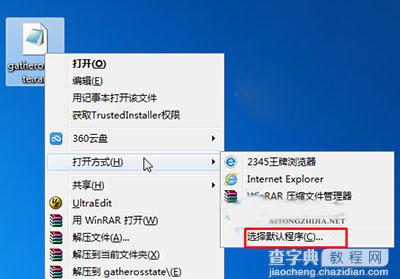 RAR文件
RAR文件
2、然后重新选择Winrar压缩文档管理器,然后确定;(如果没有你需要选择浏览到WinRAR软件)
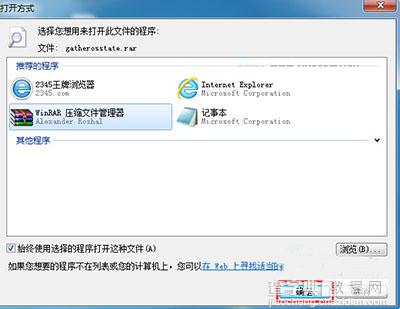 RAR文件
RAR文件
方法二:
很简单,卸载WinRAR再重新安装一遍即可,winrar又会重新关联了
 RAR文件
RAR文件
以上就是Win7系统下RAR压缩文件的打开方式变成记事本形式的解决办法了,简单的步骤,就能把RAR压缩文件的打开方式回归正常了。
【Win7系统中的RAR压缩文件变成记事本打开方式的解决方法】相关文章:
★ win7系统Excel中插入超链接出现“由于本机限制”的解决方法
★ Win7旗舰版系统下解决u盘格式对文件拷贝数量影响的方法
★ Win7系统下如何打开Windows PowerShell窗口的方法
★ Windows7提示Ping不是内部或外部命令的解决方法
